反斜杠怎么输入 反斜杠怎么打
更新时间:2022-10-13 17:25:29作者:huige
当我们在编辑文档或者输入的时候,都会经常输入各种符号,但是有时候一些比较少用的符号很多人并不知要怎么打出来,比如很多人就不知道反斜杠怎么输入,其实打出方法也不会难,今天就由笔者给大家讲解一下反斜杠怎么打的详细内容吧。
具体方法如下:
方法一、
1、在键盘上找到反斜杠的按键,也就是回车键的上方按键。

2、找到后,再在桌面上把输入法切换成英文模式。

3、用手直接按下反斜杠按键,符号就会出现在屏幕上了。
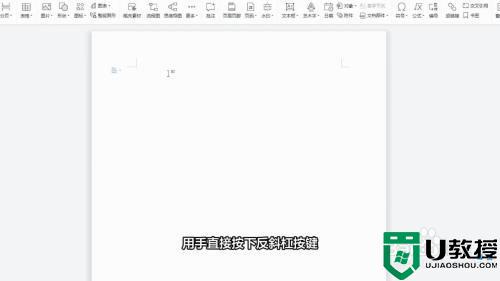
方法二、
1、打开word文档,再在菜单里找到插入选项并点击。
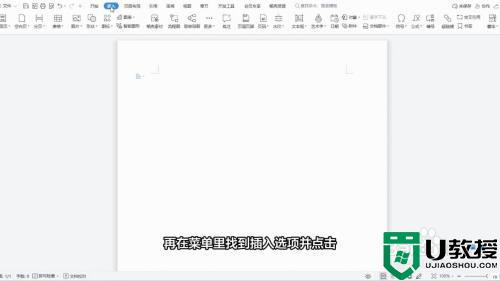
2、进入后,点击右边的符号功能并进入到相关页面。
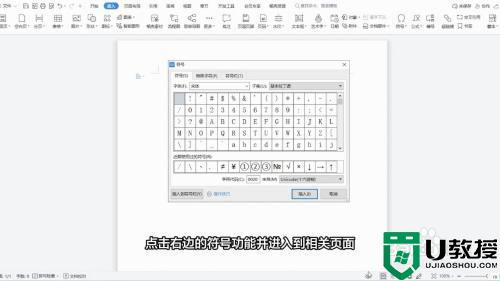
3、在里面找到反斜杠符号后,单击左键,选定后插入即可。
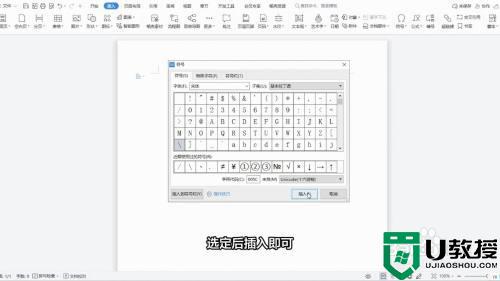
方法三、
1、在键盘上找到Alt键,并用手按住。

2、另一只手依次在数字键盘上按下0、0、9、2这四个数字。

3、松开后,屏幕上就会显示反斜杠的符号了。
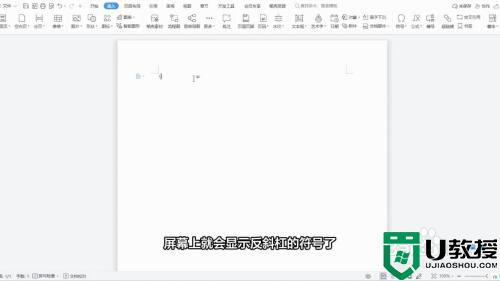
以上给大家讲解的就是反斜杠怎么打的详细内容,如果你也想打出这个符号的话,可以学习上面的几种方法来打出就可以了。
反斜杠怎么输入 反斜杠怎么打相关教程
- excel斜杠分割表格怎么做 excel斜杠分割怎么输入
- 斜杠符号怎么打 电脑键盘上\怎么打出来
- 表格斜杠怎么弄然后两边打字 表格斜线上下打字的操作方法
- 表格斜杠怎么弄然后两边打字 表格斜线上下打字的操作方法
- 联想笔记本摄像头是灰色的并有反斜杠或黑屏的解决方法
- 横杠符号怎么打 电脑中横杠符号打出来教程
- l一样的符号是怎么打出来 一个竖杠的符号输入教程
- 电脑怎么在表格里加入斜线并打字 excel表格里插入斜线上下打字的方法
- 表格中的斜线怎么弄 excel怎么做表格里的斜线
- excel单元格怎么加斜线编辑 excel表格里怎么画斜线
- 5.6.3737 官方版
- 5.6.3737 官方版
- Win7安装声卡驱动还是没有声音怎么办 Win7声卡驱动怎么卸载重装
- Win7如何取消非活动时以透明状态显示语言栏 Win7取消透明状态方法
- Windows11怎么下载安装PowerToys Windows11安装PowerToys方法教程
- 如何用腾讯电脑管家进行指定位置杀毒图解

